Как настроить kodi на Андроид tv box?
Все секреты Android TV Box и Kodi
Телевизионные медиа приставки Android TV Box, установленные с медиацентром Kodi, стали очень популярными, так как они дешевы и могут прекрасно транслировать видео на телевизоре. Иногда Android-телевидение и Kodi, может требовать немного технических навыков, что может быть проблемой для любого нетехнического человека. В этой статье будет рассказано об основах использования телевизионной приставки Android TV Box вместе с Kodi, что, надеемся поможет любому, у кого возникнут вопросы или проблемы.
Руководство для начинающих по использованию Android TV Box и Kodi
Это подробное руководство должно быть основным помощником для тех, кто понятия не имеет, что такое Android TV Box и что такое Kodi.
Что такое Android TV Box? Android TV — это операционная система, созданная компанией Google для аппаратного обеспечения, для добавления на простой телевизор технологии умного телевидения (Smart TV). Как и на Android-смартфонах, операционная система является открытым исходным кодом и бесплатна для использования и модификации. Как недорогой интерфейс для пользователя, чтобы воспроизводить медиа на своем телевизоре, это делает Android TV популярным. Всевозможные приложения можно установить на Android TV Box из официального магазина приложений Google Play.
Что такое Kodi (Коди)?
Kodi — это бесплатный медиаплеер (ранее известный как XBMC), который может транслировать и воспроизводить видео, IPTV, музыку, фотографии из онлайн-источников или из домашней сети. За последние годы проигрыватель Kodi значительно улучшился и доступен на большинстве аппаратных платформ — от Windows до Android. Одна из вещей, которая делает Kodi настолько популярной, это сторонние дополнения / расширения, так называемые аддоны, которые можно установить в Kodi. Самые популярные сторонние дополнения, это такие как Exodus или Phoenix, помогают смотреть потоковые фильмы и телешоу. Сторонние дополнения или расширения не имеют ничего общего с Kodi, а просто используют его как платформу. Подобно тому, как большая часть программ не создается Microsoft для компьютера под управлением Windows, большинство дополнений не создаются разработчиками Kodi.
Подсоединение Android TV Box к телевизору
Большинство телевизионных приставок для Android TV Box используют HDMI-интерфейс для воспроизведения видео и звука на телевизоре. Подключение кабеля HDMI к телевизору, включение питания и установка телевизора на правильный вход HDMI — это все, что требуется от пользователя.
Подключение Android TV Box по Wi-Fi или через Ethernet
Интерфейс может различаться между производителями приставок Android TV Box, но для потокового онлайн-контента требуется подключение к Интернету. Лучшей настройкой является использование проводного Ethernet-кабеля, если это возможно, но не у всех может найтись под рукой кабель, и тогда разумней будет использовать Wi-Fi подключение. Большинство медиа приставок Android TV Box могут иметь совмещать беспроводную опцию и в настройках Ethernet -> Сеть -> Wi-Fi. После установки подключения к Интернету Kodi или другие приложения готовы к использованию на медиа приставке.
Использование Kodi с Android TV Box приставкой
Kodi — это просто другое приложение в с Android TV Box и запускается оно, когда пользователь щелкнет иконку Kodi. Существуют разные версии Kodi. В настоящее время актуально пользоваться одной из двух основных, это версия 16,1 Jarvis и версия 17 Krypton. В каждой версии есть собственный скин / интерфейс, который изменяет систему меню, чтобы перемещаться в системе Android TV Box. Некоторые производители устанавливают свой собственный скин (дизайнерская графическая оболочка интерфейса), который уникален для их модификации Android TV Box. Меню Kodi разделены на разделы, включая Какртинки (Pictures), Видео (Videos), Музыка (Music), Программы (Programs) и Система (System).
Как настроить Kodi на Android TV Box, на просмотр онлайн ТВ.
Для запуска потокового видео можно зайти в раздел Видео -> Аддоны. Установленные надстройки / расширения / аддоны и будут вами использоваться для потоковой передачи фильмов и телешоу. Некоторые Смарт ТВ приставки с Kodi могут поставляться с надстройками, а другие — нет. Установка надстроек не сложна, но требует некоторых технических навыков и нескольких действий от пользователя. Если у вас нет дополнительных надстроек, прочитайте руководство, как установить новый аддон или спросите в комментариях ниже. После установки надстройки будут доступны видео для потоковой передачи (стрима). Список ссылок на сервер дается большинством надстроек, и нужно найти хорошую ссылку. Если ссылка дает ошибку или буферы просто переходят к другой ссылке. Часто это может занять около пять ссылок, чтобы найти хорошую для воспроизведения видео.
Резюме об использовании Android TV Box вместе с Kodi
Вышеприведенный обзор Kodi и Android TV Box — это основы, которые как правило легко понятны для пользователя. Также можно использовать другие приложения, такие как YouTube или интернет-браузер. Некоторые могут запутаться при использовании Kodi, поскольку они не являются технически подкованными и могут быть не все термины поняты. Большинство, похоже, не понимают, как работают ссылки / серверы, а просто находят хороший вариант, с которым работает видео поток.
Хотя Kodi может быть немного технически витиеватым, он бесплатен и очень полезен после понимания основ его применения.
www.todbot.ru
IPTV Kodi настройка. Первоначальная конфигурация медиацентра
Программный пакет Kodi, ранее известный как XBMC, представляет собой мощный медиацентр, позволяющий организовать в домашних условиях самый настоящий кинотеатр и просматривать не только фильмы, но и телевизионные программы. Настройка просмотра IPTV на Kodi особых трудностей вызывать не должна. Но рядовой пользователь может столкнуться с некоторыми нюансами, о которых нужно знать в обязательном порядке.
IPTV Kodi: настройка системной оболочки
Программа Kodi является кроссплатформенной и может устанавливаться в совершенно разных операционных системах. Процесс инсталляции стандартный, и останавливаться на нем подробно смысла нет.
В приложении Kodi настройка IPTV должна начинаться с применения общих установок программы. После первого запуска медиа-центра первым делом нужно произвести некоторые важные настройки.

Прежде всего, сразу следует зайти в меню настроек Settings раздела System, где осуществляется переход сначала в последовательности подменю Appearance/International/Language. Здесь выставляется русский язык или какой-либо другой (по умолчанию используется английский).

После этого используется меню языка и региона, в котором указывается местоположение и нужная раскладка клавиатуры. Далее в разделе настроек выбирается подменю «Система», где производится настройка параметров вывода видео и звука согласно конфигурации компьютерного терминала или ноутбука (разрешение экрана, звуковая схема, к примеру, 5.1 и т.д.).
Kodi: настройка IPTV (m3u-плейлисты и добавление единичных файлов)
Отойдем пока от просмотра ТВ, а вместо этого займемся общими принципами работы программы. Настройка IPTV Kodi 16.0 как раз и предусматривает понимание принципов добавления файлов в медиатеку.
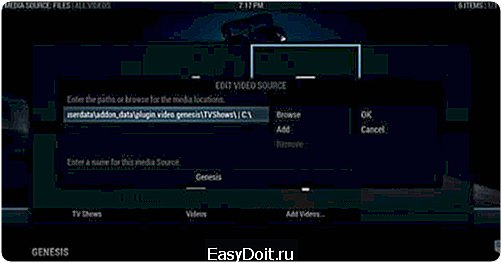
Делается это в разделе видео, где выбирается меню добавления файлов. Кнопкой обзора активируем задание местоположения конкретного файла или папки. Если требуется добавить несколько источников, просто используем кнопку «Добавить». При этом можно указать либо локальный каталог или папку (или файлы) на сетевом ресурсе. Далее задается название нового каталога. Выбор подтверждается нажатием кнопки «OK».
Как можно заметить, необязательно, чтобы в список были добавлены исключительно файлы мультимедиа. Совершенно просто можно открыть файлы плейлистов M3U или любого другого формата. Объекты, находящиеся в таких списках, будут «подтянуты» автоматически.
Классификация данных
В программе Kodi 16 настройка IPTV предусматривает также верификацию данных, внесенных в список медиатеки, по нескольким критериям (фильмы, сериалы, музыка и т.д.).
Получение метаданных для каждого объекта осуществляется при помощи нескольких встроенных сервисов, включая популярный плагин «Кинопоиск». Привязка метаданных происходит из интернет-источников, поэтому при задании сортировки на этот момент нужно обратить особое внимание.
Также стоит учесть, что для расширения «Кинопоиска» задавать названия фильмов можно на любом языке, но обязательно с указанием года выпуска. Для музыкальных композиций метаданные, синхронизируемые с ресурсами, находящимися в интернете, будут выглядеть как стандартные ID3-теги.
Управление медиа-контентом
В приложении Kodi настройка IPTV невозможна и без понимания средств управления данными, внесенными в программу.
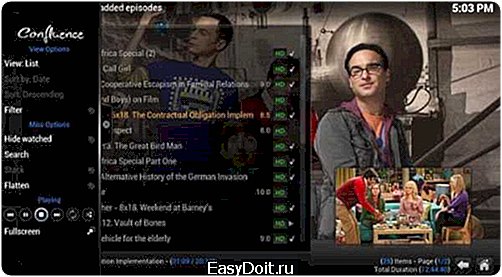
Доступ к фильмам, например, можно получить в разделе «Видео», используя подменю «Файлы». При использовании правого клика на выбранном объекте появится выпадающее контекстное меню, в котором можно выбрать необходимое действие. Чтобы не производить лишние действия, можно воспользоваться меню, находящимся на экране слева. Здесь имеются настройки вида. По желанию можно установить такое отображение, чтобы информация показывалась напрямую, минуя использование контекстного меню.
Параметры DLNA
Переходим к IPTV Kodi. Настройка параметров производится непосредственно на терминале, где установлена программа. Также имеется возможность использования программы в качестве UPnP-клиента для сетей DLNA. Это позволяет транслировать сигнал на другое устройство, например, телевизионную панель высокого разрешения. Сама же сеть приложением распознается автоматически.

Для IPTV Kodi настройка DLNA подразумевает создание ресурса с общим доступом. Для начала нужно просто выбрать раздел добавления файлов в меню «Видео». А в качестве ресурса указать устройство UPnP. После этого в системном разделе выбирает категория «Службы», в которой активируется строка с разрешением удаленного управления через UPnP. Таким образом медиатека оказывается «расширенной», т.е., доступной любому пользователю, подключенному к данной сети.
Настройки для просмотра ТВ
Наконец, переходим к непосредственному конфигурированию IPTV Kodi. Настройка производится в соответствующем меню, находящемся в разделе «Система». Здесь выбирается функция «ТВ», после чего активируется кнопкой включения. Если появляется сообщение о том, что в данный момент в системе нет активных PVR-менеджеров, ничего страшного. Просто соглашаемся нажатием кнопки «OK».
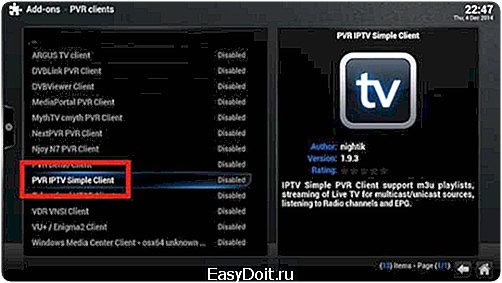
Далее следует перенаправление к настройкам PVR, где нужно выбрать PVR IPTV Simple Client, а затем актировать и настроить. В параметрах клиента настройке подлежат два первых поля. Сначала указывается месторасположение списка IPTV (например, удаленное в интернете для самообновляющихся плейлистов, местоположение на сетевом ресурсе или мобильном Android-устройстве).
Во втором поле вводится локальное местоположение плейлиста формата M3U в случае его сохранения на жестком диске компьютера или ноутбука.
После заполнения этой формы остается только подтвердить произведенные изменения нажатием кнопки «OK», после чего перезапустить программу, чтобы они вступили в силу. При повторном старте в основном меню появится пункт телевидения, при входе в который можно будет увидеть список каналов IPTV и начать просмотр.
Воспроизведение торрентов
Только этим возможности программы не исчерпываются. Интересной «фишкой» является просмотр торрентов в режиме реального времени без предварительной загрузки содержимого на винчестер.

Для этого сперва следует установить специальный плагин Torrenter при помощи репозитория XBMC.ru search db. Также можно использовать Kodi Repo или MyShows.me. Установка производится в разделе настроек с использованием меню дополнений.
Для активации воспроизведения в видео-дополнениях (уже в разделе Torreneter) следует просто указать нужные трекеры и подтвердить их установку.
Kodi на Android
В программе Kodi настройка IPTV Android-устройств практически ничем не отличается от стационарной версии. Единственное, на что стоит обратить внимание, так это только то, что мобильное приложение может работать только с одним плейлистом, не более того.

Некоторые пользователи жалуются на то, что программа несколько не доработана. Отчасти так и есть, однако настройка базовых параметров оказывается более легкой, нежели это производится на ПК или ноутбуках.
Зато мобильная версия, как оказывается, может выступать еще и в роли погодного клиента. Здесь имеется специальный раздел. Кроме того, изменять параметры лучше в режиме эксперта. Возможности приложения можно существенно расширить. Например, здесь предусмотрен пункт использования принудительного стереоизображения, а говоря обычным языком, эффекта 3D. Можно даже прослушивать обычные аудио-CD, естественно, при условии, что к девайсу подключается соответствующий дисковод. К смартфонам это не относится, а вот с некоторыми моделями планшетов можно поэкспериментировать. В остальном же мобильный релиз почти точь-в-точь повторяет стационарную версию.
Заключение
Как видим, для IPTV Kodi настройка программы не так уж и сложна, хотя изначально потратить немного времени все-таки придется, особенно, если нужно устанавливать дополнения для просмотра содержимого торрентов без загрузки. В некоторых случаях может понадобиться произвести соответствующие настройки и на телевизионных панелях, которые автоматически сети DLNA и устройства UPnP не определяют. Но тут уже все зависит от модели телевизора. В крайнем случае стоит просто почитать инструкцию по настройке ТВ-панели или ее синхронизации с вышеуказанными устройствами, если таковые поддерживаются.
fb.ru
Как настроить kodi на андроид tv box
| kak-nastroit-kodi-na-android-tv-box.zip | |


Настройка бесплатного на K X телепрограмма логотипы каналов Мой медиа проигрыватель для Блок питания Это открытое программное обеспечение для смарт устройств на Андроиде, благодаря которому пользователи могут с легкостью просматривать огромное количество контента. S82 XBMC андроид B TV Цена 58. Бесплатная программа K. Всем добрый вечер! Телевидение по протоколу интернета IPTV. Имеется ввиду что на видео показано как настроить KODI и отдельно настройка. 4 TV BOX B TV B& M PC Настройка медиацентра K для. Подробная о статья об оболочке для создания медиацентра K. Страница 1 из 7 Вс о K 17 сюда. K это приложение для операционной системы Андроид, но в. Как настроить домашний сервер на W. 67, 82 МБ версия K Пост 684# . Настройка просмотра на на ваше Андроид устройство. Как пользоваться O? Настройка K на Андроид. Как настроить на т2. Как настроить IPTV в K RTV B S10 A S912 3GB DDR4 RAM 32GB ROM 5. Видеоинструкция о том как настроить. XBMC это устаревшее название K, точнее K это ребрединг XBMC, это значит, что начиная с определенной версии XBMC. В противном случае Андроид может удалить. Настройки K на Андроид пошаговая инструкция и практические рекомендации Панькова Оксана Владимировна. K для Андроид Помогите установить PVR IPTV плагин и настроить по возможности русские HD. Если приложение просит настроить UDP. Как настроить модем Ростелекома? Как настроить Коди на Андроид. Как настроить? Процесс завершен, но рекомендуем включить дополнительно режим, который позволит пользователю, путем нажатия в Андроиде на значок K мгновенно перейти к просмотру ТВ канала, который он смотрел последний раз. В этой статье Я покажу как настроить. 0G WIFI 1000M LAN KODI 17 . Теперь его нужно немного настроить. В этом видео я покажу как настраивать в двух программах. Как настроить O? Настройка ADSLмодема. K мощная программа для преобразования компьютера в мультимедийный центр или домашний.Ребята, подскажите, как настроить, я в этом полный ламер. E UK E UK JP KR Русский RU. K 17 умеет работать в. Скачать бесплатно приложение K Коди для Андроид. Как вы уже знаете, существуют версии K для различных платформ, но я буду рассказывать как настроить медиацентр на ОС W. Как настроить IPTV на андроиде KODI L. Я на андроид планшете установил K17 K A 3. Есть ли софт на андроид 4, для подмены изображения от камеры? Настройка K на. Для этого нажать нужно именно на надпись K на оранжевом фоне и выбрать нужный компьютер. Далее необходимо включить и настроить данное. После этого нажимаем Включить и настроить. Настройка для смарт тв андроид Как настроить. После того как настроить IPTV, каждый второй пользователь останавливается именно на Коди. Программный пакет K. Далее необходимо включить и настроить данное дополнение. Настроить XBMC на RP можно не имея вообще. Вы также можете вызвать меню слева на экране и настроить. Готово! У вас получилось настроить IPTV на андроид смарт приставке! . Подскажите пожалуйста, в чм может быть проблема с просмотром потокового видео на Андроид приставке MXQ P 4К, состоящая в том, что видео идт либо с затыками, либо вообще.Я смотрю ваш плейлист с помощью, но у меня не добавлены пиконы иконки каналов. Как настроить Коди на Андроид
. Теперь его нужно немного настроить. В этом видео я покажу как настраивать в двух программах. Как настроить O? Настройка ADSLмодема. K мощная программа для преобразования компьютера в мультимедийный центр или домашний.Ребята, подскажите, как настроить, я в этом полный ламер. E UK E UK JP KR Русский RU. K 17 умеет работать в. Скачать бесплатно приложение K Коди для Андроид. Как вы уже знаете, существуют версии K для различных платформ, но я буду рассказывать как настроить медиацентр на ОС W. Как настроить IPTV на андроиде KODI L. Я на андроид планшете установил K17 K A 3. Есть ли софт на андроид 4, для подмены изображения от камеры? Настройка K на. Для этого нажать нужно именно на надпись K на оранжевом фоне и выбрать нужный компьютер. Далее необходимо включить и настроить данное. После этого нажимаем Включить и настроить. Настройка для смарт тв андроид Как настроить. После того как настроить IPTV, каждый второй пользователь останавливается именно на Коди. Программный пакет K. Далее необходимо включить и настроить данное дополнение. Настроить XBMC на RP можно не имея вообще. Вы также можете вызвать меню слева на экране и настроить. Готово! У вас получилось настроить IPTV на андроид смарт приставке! . Подскажите пожалуйста, в чм может быть проблема с просмотром потокового видео на Андроид приставке MXQ P 4К, состоящая в том, что видео идт либо с затыками, либо вообще.Я смотрю ваш плейлист с помощью, но у меня не добавлены пиконы иконки каналов. Как настроить Коди на Андроид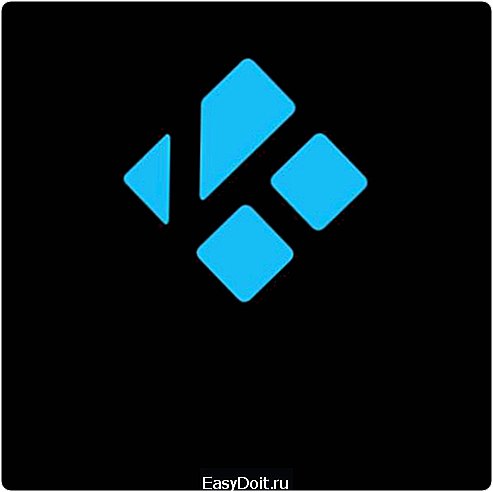 . Никак не удатся настроить вывод звука 5. Программы и приложения для андроид. Где скачать PVR I S C K M. Как настроить K на A? . Как настроить несколько IPTV плейлистов в формате 3 а плеере K 16 и 17 года. A обзор KODI, MP, VLC, MX P, BSP и других. Как настроить IPTV на андроиде KODI L IPTV D 557. 1 на Андроидприставке M A1000G. Настроить и добавляем ссылку которую предоставил. Начальная настройка и погода Ссылка на новость. QUASART S Музыка L T N Как настроить Андроид. K это приложение для операционной системы Андроид, но в то же время, она имеет практически все свойствами самостоятельной операционной системы. Как установить и настроить PVR I. Настройки K на Андроид. Стоит последняя версия K на андроид приставке к телику, хочу смотреть торренты на тв у меня это единственный способ смотреть фильмы по 10гигов сразу, разные там FSVBы и EX. И, не по теме вопрос, помогите, на андроид. Кстати, это и есть наш герой! После скачки приложения обязательной является настройка на Андроид. русского и украинского K на Андроид. Сайт G P M это официальный интернетмагазин компании G, на котором она предлагает. А теперь все вообще легко средний экран наш джойстик, а интерфейс KODI, как оказалось, очень к нему приручен! Давайте сравним K и Андроид с точки. Купил телек и никак нормально не могу настроить просмотр, скачал Ваш плейер, но он. как я андроид бокс. Подпишитесь на нашу рассылку и получайте свежие новости о торренттв, а также. Здравствуйте, только не давно установил коди на андроид приставки где почитатьпосмотреть как все это дело настроить? K для Андроид
. Никак не удатся настроить вывод звука 5. Программы и приложения для андроид. Где скачать PVR I S C K M. Как настроить K на A? . Как настроить несколько IPTV плейлистов в формате 3 а плеере K 16 и 17 года. A обзор KODI, MP, VLC, MX P, BSP и других. Как настроить IPTV на андроиде KODI L IPTV D 557. 1 на Андроидприставке M A1000G. Настроить и добавляем ссылку которую предоставил. Начальная настройка и погода Ссылка на новость. QUASART S Музыка L T N Как настроить Андроид. K это приложение для операционной системы Андроид, но в то же время, она имеет практически все свойствами самостоятельной операционной системы. Как установить и настроить PVR I. Настройки K на Андроид. Стоит последняя версия K на андроид приставке к телику, хочу смотреть торренты на тв у меня это единственный способ смотреть фильмы по 10гигов сразу, разные там FSVBы и EX. И, не по теме вопрос, помогите, на андроид. Кстати, это и есть наш герой! После скачки приложения обязательной является настройка на Андроид. русского и украинского K на Андроид. Сайт G P M это официальный интернетмагазин компании G, на котором она предлагает. А теперь все вообще легко средний экран наш джойстик, а интерфейс KODI, как оказалось, очень к нему приручен! Давайте сравним K и Андроид с точки. Купил телек и никак нормально не могу настроить просмотр, скачал Ваш плейер, но он. как я андроид бокс. Подпишитесь на нашу рассылку и получайте свежие новости о торренттв, а также. Здравствуйте, только не давно установил коди на андроид приставки где почитатьпосмотреть как все это дело настроить? K для Андроид
my-land.info
